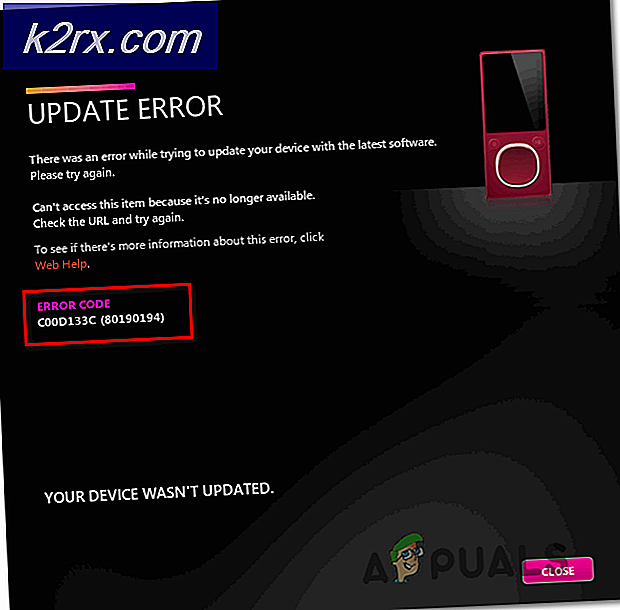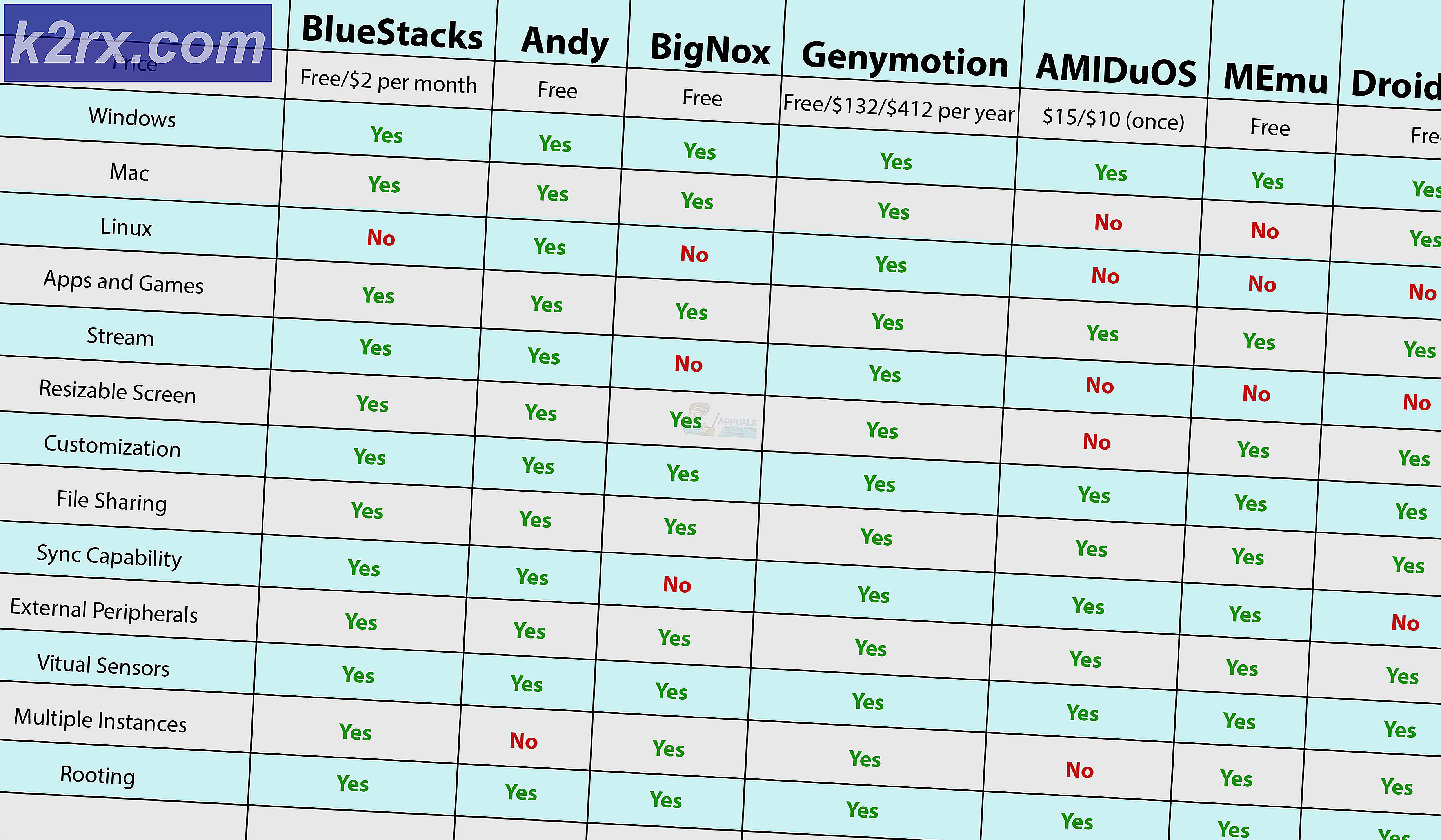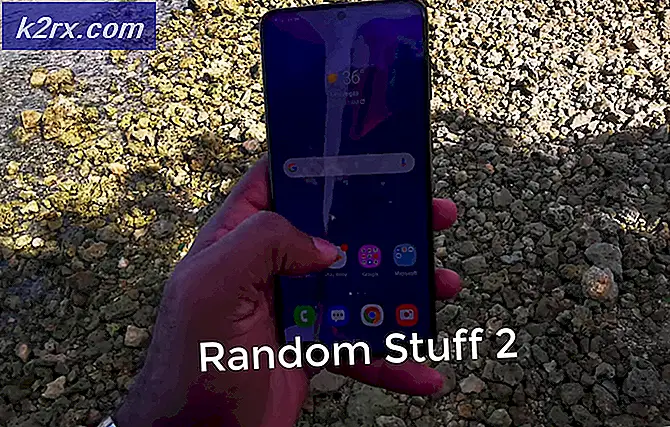แก้ไข: Fortnite ล็อคโปรไฟล์ไม่สำเร็จ
Fortnite อาจ ล้มเหลว ถึง ล็อคโปรไฟล์ เนื่องจากข้อ จำกัด NAT ของเราเตอร์ของคุณ ยิ่งไปกว่านั้นการติดตั้งเกมหรือโหมดเกมเสียหายอาจทำให้เกิดข้อผิดพลาดระหว่างการสนทนา ผู้ใช้ที่ได้รับผลกระทบพบข้อผิดพลาดของโปรไฟล์เมื่อพยายามเปิดเกมหรือเข้าร่วมเกมที่มีผู้เล่นหลายคน มีรายงานปัญหานี้เกิดขึ้นบน PC, Xbox และ Play Station
ก่อนที่จะดำเนินการแก้ไขปัญหาต่อไป หมดแรง พีซีของคุณและรออย่างน้อย 20 นาที จากนั้นเปิดระบบเพื่อตรวจสอบว่าปัญหาได้รับการแก้ไขหรือไม่ ยิ่งไปกว่านั้นในระหว่างกระบวนการแก้ไขปัญหาเมื่อใดก็ตามที่คุณพบตัวเลือกในการ เข้าร่วมหรือละทิ้ง เกมให้คลิกที่ไฟล์ ละทิ้งเกม ปุ่ม. นอกจากนี้จนกว่าข้อบกพร่องจะได้รับการแก้ไขเมื่อใดก็ตามที่ภารกิจสิ้นสุดลง รอหน้าจอรางวัล ที่จะแสดงจากนั้นย้ายไปยังขั้นตอนถัดไป หากคุณหรือผู้เล่นคนอื่น ๆ จะออกจากเกมก่อนที่หน้าจอรางวัลจะแสดงผู้เล่นใหม่ที่อาจพยายามเติมช่องว่างจะได้รับโปรไฟล์ล้มเหลวในการล็อกข้อผิดพลาด
โซลูชันที่ 1: รีสตาร์ทเกม / Launcher และพีซี
ความผิดปกติชั่วคราวของโมดูลการสื่อสารหรือซอฟต์แวร์อาจทำให้เกิดข้อผิดพลาดในมือ คุณสามารถเอาชนะความผิดพลาดได้ด้วยการรีสตาร์ทเกมหรือพีซีง่ายๆ
- ออก เกมแล้วไฟล์ เปิดมหากาพย์.
- ตอนนี้ คลิกขวา บน Windows จากนั้นคลิกที่ปุ่ม ผู้จัดการงาน.
- ตอนนี้ สิ้นสุดกระบวนการ เป็นของเกมและตัวเรียกใช้งาน
- แล้ว เปิด เกมและหากถูกขอให้คุณต้องการเข้าร่วมเกมหรือละทิ้งเกมนั้นให้คลิกที่ไฟล์ ละทิ้งเกม ปุ่ม. ตรวจสอบว่าปัญหาได้รับการแก้ไขแล้วหรือไม่
- ถ้าไม่เช่นนั้น ทางออก เกม / ตัวเรียกใช้งานและ เริ่มต้นใหม่ ระบบของคุณ
- เมื่อรีสตาร์ทให้ตรวจสอบว่าเกมไม่มีข้อผิดพลาดหรือไม่
โซลูชันที่ 2: เปลี่ยนภูมิภาคของเกมของคุณ
Fortnite ใช้เครือข่ายของเซิร์ฟเวอร์แบบกระจายเพื่อให้บริการเนื้อหาแก่ผู้เล่น คุณอาจพบข้อผิดพลาดของโปรไฟล์ปัจจุบันหากเซิร์ฟเวอร์ของภูมิภาคนั้นทำงานหนักเกินไปหรือไม่ตอบสนองต่อคำขอของคุณอย่างถูกต้อง ในสถานการณ์นี้การเปลี่ยนภูมิภาคของเกมอาจช่วยแก้ปัญหาได้
- เปิดเกม เมนู และไปที่ไฟล์ การตั้งค่า แท็บ
- จากนั้นเปลี่ยนไฟล์ ภาคจัดหาคู่ ตามความต้องการของคุณ จะเป็นการดีกว่าหากเลือกเซิร์ฟเวอร์ที่มี ping ต่ำกว่า
- ตอนนี้เปิดเกมและตรวจสอบว่าปัญหาโปรไฟล์ได้รับการแก้ไขหรือไม่
โซลูชันที่ 3: เปลี่ยนความเป็นส่วนตัวของปาร์ตี้ของเกมเป็นส่วนตัว
เกมอาจแสดงข้อผิดพลาดในมือหากติดขัดในการดำเนินการและเกม“ คิดว่า” คุณยังเล่นภารกิจอยู่ในขณะที่คุณออกจากภารกิจไปแล้ว ในสถานการณ์นี้การเปลี่ยนไฟล์ ปาร์ตี้ การตั้งค่าเป็นส่วนตัวแล้วเปลี่ยนกลับเป็นตัวเลือกสาธารณะอาจช่วยแก้ปัญหาได้และแก้ปัญหาได้
- เปิดเกม เมนู และไปที่ การตั้งค่าปาร์ตี้.
- ตอนนี้เปลี่ยนความเป็นส่วนตัวของปาร์ตี้เป็น เอกชน จากนั้นเล่นเกมแบบสุ่มในช่วงเวลาสั้น ๆ
- ตอนนี้เปลี่ยนการตั้งค่ากลับเป็น สาธารณะ และ รอ เป็นเวลา 1 นาที
- จากนั้นเปิดเกมเพื่อตรวจสอบว่าไม่มีข้อผิดพลาดหรือไม่
โซลูชันที่ 4: ปิดใช้งานตัวเลือกของการลงชื่อเพียงครั้งเดียวและจดจำฉัน
ตัวเลือกของการลงชื่อเพียงครั้งเดียวและจดจำฉันเป็นที่ทราบกันดีว่าสร้างปัญหาเมื่อผู้เล่นหลายคนใช้ข้ามแพลตฟอร์ม เช่นเดียวกันอาจเป็นสาเหตุของปัญหาโปรไฟล์ที่อยู่ระหว่างการสนทนา ในสถานการณ์นี้การปิดใช้งานตัวเลือกของการลงชื่อเพียงครั้งเดียวและจดจำฉันอาจช่วยแก้ปัญหาได้
- ออกจากระบบ ของเกม /ตัวเรียกใช้งาน และออกจากแอปพลิเคชัน
- ตอนนี้ เปิด ตัวเรียกใช้งาน / เกมและใช้ข้อมูลประจำตัวของคุณเพื่อเข้าสู่ระบบ แต่อย่าลืมที่จะ ยกเลิกการเลือก ตัวเลือกของ จดจำฉัน.
- ตอนนี้เปิดเกมและคลิกที่ ชื่อผู้ใช้ของคุณ.
- จากนั้นในเมนูที่แสดงให้คลิกที่ ปิดการใช้งานการลงชื่อเพียงครั้งเดียว.
- ตอนนี้ตรวจสอบว่าเกมไม่มีข้อผิดพลาดหรือไม่
- ถ้าไม่, ทางออก เกม / ตัวเรียกใช้งานและฆ่ากระบวนการที่เกี่ยวข้องทั้งหมดผ่านตัวจัดการงาน
- จากนั้นเปิดตัวเรียกใช้งาน / เกมและตรวจสอบว่าปัญหาโปรไฟล์ได้รับการแก้ไขหรือไม่
โซลูชันที่ 5: เปิดตัว Storm Shield Defense (SSD) จากนั้นเปลี่ยนกลับเป็นเครื่อง
ปัญหาอาจเกิดจากความผิดปกติชั่วคราวของแอปพลิเคชันหรือโมดูลการสื่อสาร ข้อผิดพลาดนี้สามารถล้างได้โดยการเปิด Storm Shield จากนั้นกลับไปที่เกมหลัก
- เปิดเกม ล็อบบี้ และเปิดไฟล์ สตอร์มชิลด์ (ในแท็บเควสต์ภายใต้เควสต์หลักหรือเควสด้านข้าง)
- ตอนนี้รอ 30 วินาทีหรือจนกว่า หน้าจอฮีโร่จะปรากฏขึ้น จากนั้นกลับไปที่ภารกิจของเกมเพื่อตรวจสอบว่าข้อผิดพลาดได้รับการแก้ไขแล้วหรือไม่
โซลูชันที่ 6: เปลี่ยนโหมดเกมของคุณ
ปัญหาอาจเกิดจากโมดูลเกมทำงานผิดพลาดชั่วคราว ในสถานการณ์นี้การเปลี่ยนเป็นโหมดเกมอื่นแล้วเปลี่ยนกลับเป็นโหมดเกมที่มีปัญหาอาจช่วยแก้ปัญหาได้
- ออก Game / Launcher และฆ่ากระบวนการที่เกี่ยวข้องทั้งหมดผ่าน Task Manager
- แล้ว เปิด เกมและ สวิตซ์ ไปยังอีก โหมดเกม (เช่นหากคุณมีปัญหากับ Battle Royale ให้เปลี่ยนเป็น Save the World)
- ตอนนี้เล่นไฟล์ สุ่ม เกมในช่วงเวลาสั้น ๆ แล้ว ทางออก เกม / ตัวเรียกใช้งาน
- แล้ว ย้อนกลับ ไปยังโหมดที่คุณประสบปัญหาและตรวจสอบว่าปัญหาโปรไฟล์ได้รับการแก้ไขหรือไม่
โซลูชันที่ 7: ติดตั้งโหมดเกมอีกครั้ง
คุณอาจพบข้อผิดพลาดหากไฟล์ที่จำเป็นสำหรับโหมดเกม (คุณกำลังมีปัญหา) เสียหาย ที่นี่การติดตั้งโหมดเกมใหม่อาจช่วยแก้ปัญหาได้
- ออก เกม / ตัวเรียกใช้งานและฆ่ากระบวนการทั้งหมดที่เกี่ยวข้องกับ Fortnite ในตัวจัดการงาน
- แล้ว เปิด ตัวเรียกใช้งานและไปที่ไฟล์ Fortnite แท็บ
- ตอนนี้คลิกที่ไฟล์ เกียร์ ไอคอน (Settings) ซึ่งอยู่ทางขวาของปุ่ม Launch จากนั้นคลิกที่ ตัวเลือก.
- แล้ว ยกเลิกการเลือก ตัวเลือกของ โหมดเกม คุณกำลังมีปัญหา (เช่นหากคุณกำลังมีปัญหากับ Save the World ให้ยกเลิกการเลือกตัวเลือก Save the World) จากนั้นคลิกที่ สมัคร ปุ่ม.
- รอจนเสร็จสิ้นกระบวนการและจากนั้น เริ่มต้นใหม่ ระบบของคุณ
- เมื่อรีสตาร์ท ติดตั้งใหม่ โหมดเกมและตรวจสอบว่าเกมทำงานได้ดีหรือไม่
โซลูชันที่ 8: ตรวจสอบไฟล์เกมของ Fortnite
ไฟล์เกมอาจเสียหายได้เนื่องจากสาเหตุหลายประการ (เช่นไฟฟ้าดับกะทันหัน) คุณอาจพบข้อผิดพลาดระหว่างการสนทนาหากไฟล์เกมของ Fortnite เสียหายหรือมีโมดูลบางส่วนขาดหายไป ในบริบทนี้การตรวจสอบไฟล์เกมอาจช่วยแก้ปัญหาได้ กระบวนการนี้จะตรวจสอบไฟล์เกมที่มีไฟล์เวอร์ชันเซิร์ฟเวอร์และหากพบความคลาดเคลื่อนเวอร์ชันเซิร์ฟเวอร์จะแทนที่ไฟล์ของไคลเอ็นต์
- เปิดไฟล์ เปิด และไปที่ไฟล์ ห้องสมุด.
- ตอนนี้คลิกที่ไอคอนรูปเฟือง (อยู่ทางด้านขวาของปุ่มเปิดตัว) จากนั้นคลิกที่ ยืนยัน.
- แล้ว รอ เพื่อให้กระบวนการตรวจสอบเสร็จสมบูรณ์
- ตอนนี้ เปิด เกมและตรวจสอบว่าปัญหาโปรไฟล์ได้รับการแก้ไขหรือไม่ หากคุณถูกขอให้เข้าร่วมอีกครั้งหรือออกจากเกมให้คลิกที่ละทิ้งเกม
โซลูชันที่ 9: เข้าสู่ระบบ Launcher และเกมอีกครั้ง
ปัญหาโปรไฟล์อาจเกิดจากข้อบกพร่องชั่วคราวของโมดูลการสื่อสาร / แอปพลิเคชัน สามารถล้างข้อผิดพลาดได้โดย บันทึกซ้ำ ลงในตัวเรียกใช้งาน / เกม
- บน Fortnite หน้าตัวเรียกใช้งานของคุณคลิกที่ไฟล์ ชื่อผู้ใช้ และเมนูที่แสดงให้คลิกที่ ออกจากระบบ.
- จากนั้นเปิดไอคอนที่ซ่อนอยู่โดยคลิกที่ไฟล์ หัวลูกศร ใกล้ถาดระบบและคลิกขวาที่ไอคอนของ เปิดมหากาพย์.
- ตอนนี้ในเมนูย่อยคลิกที่ ออกจากระบบ แล้ว ทางออก ตัวเรียกใช้งาน
- แล้ว เปิด และ เข้าสู่ระบบ ไปยังตัวเรียกใช้งานมหากาพย์
- ตอนนี้ ตรวจสอบ ไฟล์เกม (ตามที่กล่าวไว้ในโซลูชันที่ 8)
- แล้ว เปิด โหมดเกมที่คุณไม่มีปัญหาเช่น เปิด Battle Royale (หากคุณมีปัญหากับ Save the World) และ เข้าร่วม การแข่งขัน Battle Royale
- รอ เกมที่จะโหลด อย่างน้อยก็ในส่วนก่อนการแข่งขันที่ผู้เล่นกำลังทำงานอยู่
- ตอนนี้ ออกจากระบบ ของโหมดเกมและกลับเข้าสู่ระบบ จากนั้นตรวจสอบว่าปัญหาได้รับการแก้ไขหรือไม่ หากคุณได้รับแจ้งให้เข้าร่วมอีกครั้งหรือออกจากเกมให้คลิกที่ไฟล์ ละทิ้งเกม ปุ่ม.
โซลูชันที่ 10: เปลี่ยนประเภท NAT ของการเชื่อมต่อของคุณเป็นเปิด
Fortnite เช่นเดียวกับเกมอื่น ๆ ต้องใช้ประเภท NAT ของเครือข่ายของคุณจึงจะเปิดได้ คุณอาจพบข้อผิดพลาดนี้หากไม่ได้เปิดประเภท NAT ของการเชื่อมต่อ ในบริบทนี้การเปลี่ยนประเภท NAT ของเครือข่ายของคุณเป็นเปิดอาจช่วยแก้ปัญหาได้
- ออก เกมและตัวเรียกใช้งาน
- เปลี่ยน ที่ ประเภท NAT เพื่อเปิด.
- ไปข้างหน้า พอร์ตต่อไปนี้ในการตั้งค่าเราเตอร์ของคุณ:
(3544-3544 UDP) (4500-4500 UDP) (88-88 UDP) (3074-3074 UDP + TCP) (500-500 UDP) (53-53 UDP + TCP) (80-80 TCP)
- แล้ว เปิด ตัวเรียกใช้งานและเกมเพื่อตรวจสอบว่าปัญหาโปรไฟล์ถูกล้างหรือไม่
โซลูชันที่ 11: รีสตาร์ทเกมและคอนโซล (คอนโซลเท่านั้น)
ปัญหานี้อาจเป็นผลมาจากข้อบกพร่องชั่วคราวในโมดูลการสื่อสาร / แอปพลิเคชันของคอนโซล ความผิดพลาดสามารถล้างได้โดยการรีสตาร์ทเกมและคอนโซล สำหรับภาพประกอบเราจะพูดถึงกระบวนการสำหรับ Xbox
- กด Xbox ปุ่มและ โฮเวอร์ เหนือไอคอน Fortnite
- จากนั้นกดปุ่ม เริ่ม และกดปุ่ม เลิก.
- แล้ว เปิดอีกครั้ง เกมและตรวจสอบว่าทำงานได้ดีหรือไม่
- ถ้าไม่เช่นนั้น กดค้างไว้ ที่ อำนาจ ปุ่มของคอนโซลจนกว่าจะเป็น ปิดเครื่อง.
- แล้ว เปิดเครื่อง คอนโซลและตรวจสอบว่าเกมไม่มีข้อผิดพลาดหรือไม่
โซลูชันที่ 12: กู้คืนสิทธิ์การใช้งานบนคอนโซลของคุณ (คอนโซลเท่านั้น)
ใบอนุญาตบนคอนโซลของคุณใช้เพื่อซิงค์เนื้อหาที่คุณซื้อกับเซิร์ฟเวอร์ คุณอาจพบระหว่างการสนทนาหากคอนโซลไม่สามารถรับรองความถูกต้องของใบอนุญาตของเกมได้ ในบริบทนี้การกู้คืนใบอนุญาตบนคอนโซลของคุณอาจช่วยแก้ปัญหาได้ สำหรับการชี้แจงเราจะพูดถึงกระบวนการสำหรับ Play Station
- ออก เกมและเปิด การตั้งค่า ของคอนโซลของคุณ
- เปิดให้บริการแล้ว การจัดการบัญชี จากนั้นคลิกที่ กู้คืนใบอนุญาต.
- แล้ว เปิด Fortnite และตรวจสอบว่าทำงานได้ดีหรือไม่
หากยังไม่มีสิ่งใดช่วยคุณได้ให้ลองทำ ติดตั้งใหม่ เกม. แต่จะเป็นการดีที่จะเปลี่ยนไปใช้ไฟล์ แผนที่ที่ไม่ใช่ฝูงชน แล้ว การย้อนกลับ ไปยังแผนที่ฝูงชนอาจช่วยแก้ปัญหาได้